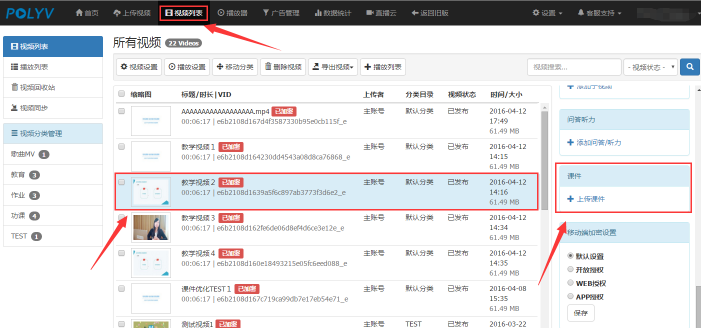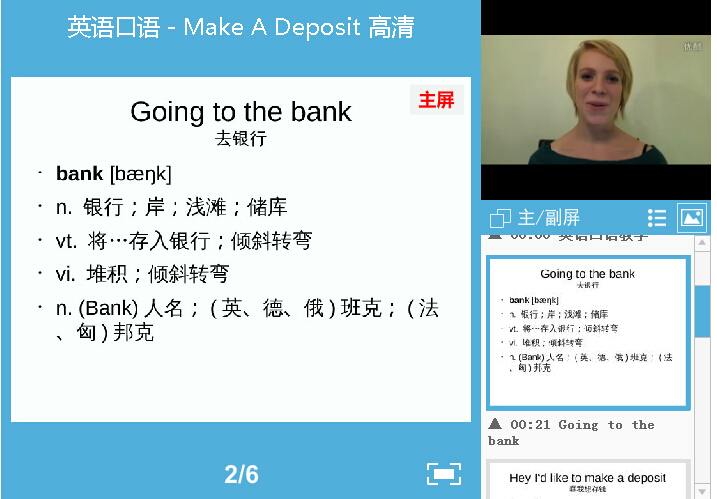视频我说我秀|再现教学场景的课件播放器
线上教学难以复制现场的课堂场景,但却有超越空间的最大便利。而对于授课方式的教学场景化再现,保利威视在此取得了重大的突破,一举推出了课件播放器的视频功能。
课件播放器是在教师讲课的过程当中,有层次地呈现知识点并设置好教师讲课进度与知识点展现的同步,达到让学生更好地吸收知识的目的。下面给大家详解保利威视课件播放器拥有的强大功能。
一、自动生成“三分屏课件播放器”:无需专业软件,上传视频+课件PPT(pdf)即自动生成,获取代码嵌入页面便可使用;
二、丰富的自定义功能:自定义课件纲要的标题/时间点、课件播放器主色调、主屏位置(左/右)、主/副屏/大纲尺寸,主/副屏默认画面(视频/课件);
三、可顺序/跳序播放:课件根据视频播放时间自动跳转到相应的页面上,学员也可点击目录纲要让视频跳转到相应的时间点播放;
四、主/副屏切换:可任意把视频/课件切换到主屏播放;
五、全屏模式:课件和视频均可单独全屏播放。当课堂倾向于教师肢体或神情的展示时可打开视频全屏模式;当课堂重点在知识内容的展现时可打开课件全屏模式。
具体操作如下:
首先,在登陆保利威视后台后,点击菜单栏“云点播”——“视频列表“ ,再选中要编辑的视频,然后在右边菜单找到“课件”,点击“上传课件”,选择你的课件PPT上传。
上传时需要一点时间将PPT转换为图片,上传完后每页的标题会自动填写到对应的“标题”栏上。“获取时间”处可设定每页PPT所对应的视频时间:在播放视频的过程中,在与PPT相对应的时间点上按下“获取时间”,就可以抓取到时间点自动填写到方框中。另外可复制左下角的代码嵌入到自己网页中。如下图:
设置完后最终效果图如下: